Publicar un flujo en Tableau Server o Tableau Cloud
Importante: A partir de la versión 2020.4.1, Data Management ya no es necesario para publicar los flujos en Tableau Server o Tableau Cloud o ejecute los flujos manualmente en la web. Solo es necesario (con Tableau Prep Conductor habilitado) si tiene previsto ejecutar los flujos siguiendo un programa.
Publique sus flujos en Tableau Server o Tableau Cloud para compartirlos con otros o ejecutarlos automáticamente según un programa y actualizar la salida del flujo con Tableau Prep Conductor. También puede ejecutar manualmente flujos individuales en el servidor. Los flujos creados o editados en la web (versión 2020.4 y posteriores) deben publicarse primero antes de que se puedan ejecutar.
Para obtener información sobre la publicación de flujos en la web, consulte Publicación de flujos en la ayuda de Tableau Server(El enlace se abre en una ventana nueva) o Tableau Cloud(El enlace se abre en una ventana nueva). Para obtener información sobre la ejecución de flujos, consulte Ejecutar su flujo .
Antes de publicar
Para asegurarse de que puede ejecutar el flujo, compruebe lo siguiente:
Compruebe que no existen errores en el flujo.
Los flujos que contienen errores generarán errores cuando intente ejecutarlos en Tableau Server o Tableau Cloud. Los errores del flujo se identifican mediante un signo de exclamación rojo y un punto rojo con un indicador de errores en la esquina superior derecha del lienzo.

Compruebe que el flujo no incluya conectores de entrada ni funcionalidades no compatibles con su versión de Tableau Server. Los flujos creados en la web siempre son compatibles con la versión del servidor en la que se crean.
Todavía puede publicar flujos desde Tableau Prep Builder que incluyen conectores o funcionalidades que aún no son compatibles con su versión de Tableau Server, pero no puede programar su ejecución.
Por ejemplo, el conector SAP HANA se introdujo en la versión 2019.1.4 de Tableau Prep Builder, pero este conector no es compatible con Tableau Server hasta la versión 2019.2 para Tableau Prep Conductor. Cuando publique el flujo, verá un mensaje similar al siguiente:

Nota: para programar flujos con el fin de que se ejecuten en Tableau Server, debe usar la versión 2019.1 de Tableau Server o una posterior y Tableau Prep Conductor debe estar habilitado.
Para ejecutar el flujo en Tableau Server, debe tomar las acciones adecuadas para hacer que el flujo sea compatible. Para obtener más información sobre cómo trabajar con flujos incompatibles, consulte Compatibilidad de versiones con Tableau Prep(El enlace se abre en una ventana nueva).
Los flujos que incluyen pasos de entrada o salida con conexiones a un recurso compartido de la red requieren una lista segura. Tableau Cloud no es compatible con esta opción y los archivos deben ser empaquetados con el flujo en el momento de la publicación.
Nota: actualmente, los flujos que se crean en la web solo pueden generar resultados en una fuente de datos publicada o en una base de datos.
Tableau Prep Builder
Los pasos de entrada y salida del flujo que apuntan a archivos almacenados en un recurso compartido de red (ruta UNC) no se permiten a menos que el servidor pueda acceder al archivo y a la ruta y estén incluidos en la lista segura de la organización. Si publica el flujo sin añadir la ubicación del archivo a su lista segura, el flujo se publicará, pero se producirá un error cuando intente ejecutar el flujo manualmente o con un programa en Tableau Server.
Si los archivos no están almacenados en una ubicación de la lista segura, aparecerá un mensaje de advertencia al publicar el flujo.

Haga clic en el vínculo "lista" en el mensaje para ver una lista de ubicaciones permitidas. Mueva los archivos a una de las ubicaciones de la lista y asegúrese de que el flujo apunta a estas nuevas ubicaciones.

En Tableau Server, para configurar las rutas de red permitidas, use las opciones de comando tsm que se describen en Paso 4: incluir las ubicaciones de entrada y salida en la lista segura(El enlace se abre en una ventana nueva) en la ayuda de Tableau Server.
Si no desea mover los archivos a una ubicación de la lista segura, deberá empaquetar los archivos de entrada con el flujo y publicar el resultado del flujo en Tableau Server como fuente de datos publicada. Para obtener más información acerca de cómo configurar estas opciones, consulte Publicar un flujo desde Tableau Prep Builder en este tema.
Si los pasos de salida de flujo (solo Tableau Prep Builder) se establecen en Publicar como fuente de datos, todos los pasos de salida de flujo deben apuntar al mismo servidor o sitio donde se publica el flujo. Pueden apuntar a diferentes proyectos en ese servidor o sitio, pero solo se puede seleccionar un servidor o sitio.
Para establecer la ubicación de publicación de los pasos de salida, realice las siguientes acciones:
En el panel de flujo, seleccione el paso de salida.
En el panel de publicación, seleccione Publicar como fuente de datos.
Seleccione el servidor o sitio y el proyecto en el que desea publicar el flujo. Inicie sesión en el servidor o en el sitio si es necesario.
Introduzca un nombre y una descripción para cada salida.
El nombre del archivo de salida debe ser lo suficientemente distintivo como para que la persona que ejecuta el flujo pueda identificar fácilmente qué archivos de salida actualizar. El nombre del archivo se muestra en la Descripción general y en la página Conexiones para el flujo en Tableau Server o Tableau Cloud.
Guarde el flujo.

Para obtener más información sobre cómo configurar pasos de salida para la publicación, consulte Crear archivos de extracción de datos y fuentes de datos publicadas.
Establecer el método de autenticación del servidor (versión 2025.3 y posteriores)
Para brindar una mejor compatibilidad con el inicio de sesión único (SSO) y la autenticación multifactor (MFA), cuando inicia sesión en Tableau Server o Tableau Cloud desde Tableau Prep Builder, puede optar por autenticarse usando el navegador integrado incluido con Tableau Prep o su navegador externo. La configuración predeterminada es Usar configuración del servidor.
Al iniciar sesión, Tableau Prep Builder comprobará si el método de autenticación preferido del servidor está establecido en Navegador externo. Su administrador debe habilitar esta opción. Si esa configuración no está habilitada, Tableau Prep se usará de forma predeterminada en el navegador integrado. También puede seleccionar manualmente una opción diferente del menú y Tableau Prep usará el método seleccionado al realizar la autenticación.
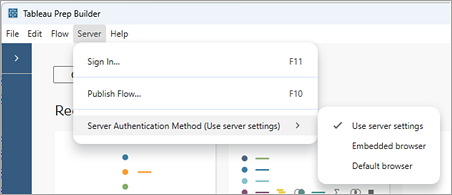
Para ver o cambiar su método de autenticación, siga estos pasos:
En Tableau Prep Builder, en el menú superior, seleccione Servidor > Método de autenticación de servidor.
En el menú, haga clic en una de las siguientes opciones para establecer su método de autenticación:
Usar configuración de servidor (predeterminado): use el método de autenticación preferido establecido por su administrador. Puede ser el navegador predeterminado o el navegador integrado. Para obtener más información sobre cómo configurar esto como administrador, consulte Opciones de tsm configuration set(El enlace se abre en una ventana nueva).
Navegador integrado: utilice la versión predeterminada de Chromium empaquetada con Tableau Builder.
Navegador predeterminado: use el navegador predeterminado configurado para su equipo, como Chrome, Edge, Firefox, Safari, etc.
Publicar un flujo desde Tableau Prep Builder
Nota: Cuando publica un flujo, se le asigna automáticamente como propietario del flujo predeterminado. Si el flujo se conecta a una fuente de datos publicada, el servidor utiliza al propietario del flujo para conectarse a la fuente de datos publicada. Solo el Administrador del sitio o del servidor puede cambiar el propietario del flujo y solo a sí mismos.
Abra el flujo en Tableau Prep Builder.
En el menú superior, seleccione Servidor > Publicar flujo.

Rellene los campos para su plataforma. A continuación, haga clic en Publicar. Tableau Server o Tableau Cloud se abre automáticamente en el explorador predeterminado en la página Descripción general del flujo.
- En el cuadro de diálogo Publicar en Tableau Server, complete los campos siguientes:
- Proyecto: haga clic en la opción desplegable para seleccionar el proyecto en la jerarquía de proyectos. Debe ser el mismo proyecto en el que se publican los archivos de salida.
- Nombre: introduzca un nombre para el flujo. Este nombre se muestra en el servidor en las páginas Flujo. Si desea sobrescribir un flujo existente, haga clic en la opción desplegable para seleccionar un nombre de la lista.
- Descripción (opcional): escriba una descripción para el flujo.
- Categorías (opcional): haga clic en Agregar para escribir una o más categorías para identificar el flujo de modo que los usuarios puedan encontrarlo fácilmente. Las categorías también se pueden añadir tras la publicación en las páginas de flujo en Tableau Server.
Haga clic en Editar en la sección Conexiones para editar la configuración de las conexiones o cambiar la autenticación.

Archivos
Por defecto, las conexiones de entrada de archivos se empaquetan con el flujo. Los archivos empaquetados no se actualizan cuando el flujo se ejecuta en Tableau Server. Todos los archivos deben tener la misma configuración, ya sea Cargar o Conexión directa.
Conexión directa
Para recuperar los datos más actuales al actualizar los archivos de salida, seleccione Conexión directa si Tableau Server puede conectarse a la ubicación del archivo y la ubicación se incluye en la lista segura de la organización.

Archivos almacenados en un recurso compartido de la red
Si los pasos de entrada o salida apuntan a archivos almacenados en un recurso compartido de la red (ruta UNC) y la ubicación no está incluida en la lista segura de la organización, verá un mensaje de advertencia. Haga clic en el vínculo del mensaje para ver una lista de ubicaciones seguras de la lista, mover los archivos y los pasos de entrada y salida a la nueva ubicación de archivo. Para obtener más información, consulte el paso 3 en Antes de publicar.
Para obtener información sobre cómo agregar ubicaciones a la lista segura de la organización, consulte el Paso 4: ubicaciones de entrada y salida de lista segura(El enlace se abre en una ventana nueva) en la ayuda de Tableau Server.

Parámetros en la ruta de archivo de entrada
A partir de la versión 2022.1.1, puede programar y ejecutar flujos en la web que incluyan parámetros en la ruta de archivo de entrada. Esto requiere una conexión de archivo directa.
Si sus archivos están empaquetados con su flujo o está usando una versión anterior de Tableau Prep, todos los parámetros incluidos en las rutas de archivo se cambian al valor actual (predeterminado) y la ruta de archivo se vuelve estática. Para obtener más información sobre el uso de parámetros en los flujos, consulte Aplicar parámetros a los pasos de entrada.
Bases de datos
Si el flujo se conecta a una o varias bases de datos, seleccione uno de los tipos de autenticación siguientes para conectarse a las fuentes de datos de entrada del flujo.
Servidor Ejecutar como cuenta: la cuenta Ejecutar como usuario del servidor autenticará a todos los usuarios.
- Solicitar usuario: debe editar la conexión en Tableau Server e introducir las credenciales de la base de datos antes de ejecutar el flujo.
Contraseña insertada: las credenciales usadas para conectarse a los datos se guardarán con la conexión y las usarán cuando el flujo se ejecute de acuerdo con un programa. Si abre el flujo para editarlo, deberá volver a indicar sus credenciales.

Añadir credenciales (versión 2020.1.1 y posteriores)
Si se conecta a conectores en la nube, puede añadir sus credenciales directamente desde el cuadro de diálogo Publicar flujo para insertarlas en el flujo.
Haga clic en Editar en la sección Conexiones o haga clic en Editar credenciales en el mensaje de advertencia. A continuación, haga clic en Añadir credenciales en el menú desplegable Autenticación .

En el diálogo de confirmación, haga clic en Continuar. Tableau Prep Builder abre automáticamente la página Configuración de la cuenta del servidor en el que ha iniciado sesión.

Añada sus credenciales y luego regrese a Tableau Prep Builder.

En el cuadro de diálogo Finalizar la adición de credenciales, haga clic en Listo.

Haga clic en Editar en la sección Conexiones y verifique que sus credenciales se han agregado e incorporado a su flujo.

- En el cuadro de diálogo Publicar en Tableau Cloud, complete los campos siguientes:
- Proyecto: haga clic en la opción desplegable para seleccionar el proyecto en la jerarquía de proyectos. Debe ser el mismo proyecto en el que se publican los archivos de salida.
- Nombre: introduzca un nombre para el flujo. Este nombre se muestra en el servidor en las páginas Flujo. Si desea sobrescribir un flujo existente, haga clic en la opción desplegable para seleccionar un nombre de la lista.
- Descripción (opcional): escriba una descripción para el flujo.
- Categorías (opcional): haga clic en Agregar para escribir una o más categorías para identificar el flujo de modo que los usuarios puedan encontrarlo fácilmente. Las categorías también se pueden añadir tras la publicación en las páginas de flujo en Tableau Server.
Haga clic en Editar en la sección Conexiones para editar la configuración de las conexiones o cambiar la autenticación.

Archivos
Tableau Cloud no es compatible con conexiones directas de archivos para los datos del paso de entrada y debe empaquetar sus archivos con el flujo. Los archivos empaquetados no se actualizan cuando el flujo se ejecuta en Tableau Cloud.
Nota: la programación y ejecución de flujos que incluyen parámetros en la ruta de archivo de entrada no es compatible actualmente con Tableau Cloud porque requiere una conexión de archivo directa. Cuando publica el flujo, todos los parámetros incluidos en las rutas de archivo se cambian al valor actual (predeterminado) y la ruta del archivo se vuelve estática.
Como alternativa, puede ejecutar flujos con parámetros en la ruta de archivo en Tableau Prep Builder o mediante la línea de comandos. Para obtener más información sobre el uso de parámetros en los flujos, consulte Aplicar parámetros a los pasos de entrada.Bases de datos
Para mantener los datos actualizados cuando se publican los flujos en Tableau Cloud, solo puede conectarse directamente a fuentes de datos alojadas en la nube. Para obtener más información acerca de las conexiones directas compatibles con Tableau Cloud, consulte Permitir conexiones directas a datos alojados en una plataforma en nube(El enlace se abre en una ventana nueva).
Si se conecta a fuentes de datos locales, a partir de la versión 2025.1, puede usar un cliente de Tableau Bridge para conectarse y actualizar sus datos en Tableau Cloud. Para utilizar el cliente de Tableau Bridge:
El cliente de Tableau Bridge debe estar configurado para utilizar una agrupación de clientes de Bridge (no la agrupación predeterminada)
Se deben incluir uno o más clientes de Bridge conectados en el grupo y los clientes deben estar activos
El dominio debe especificarse a través de la Lista de admisión de red privada y configurado para ser parte de la agrupación.
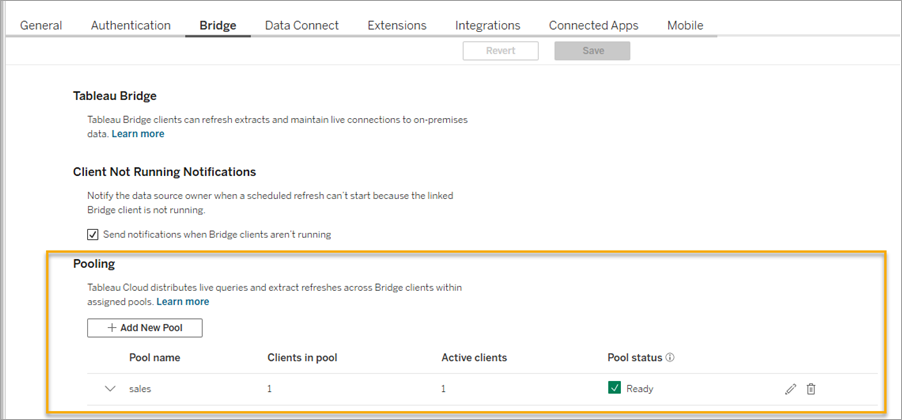
Para obtener más información, consulte Configurar la agrupación de clientes de Bridge(El enlace se abre en una ventana nueva) en la ayuda de Tableau Cloud.
Nota: Cuando se conecta a fuentes de datos locales de versiones anteriores de Tableau Prep, debe convertir las fuentes de datos a una fuente de datos publicada y Tableau Cloud puede usar un cliente de Tableau Bridge para conectarse a sus datos si Tableau Bridge está configurado para la fuente de datos.
Para obtener más información acerca del uso de Tableau Bridge, consulte Permitir a los editores mantener conexiones en tiempo real con datos locales(El enlace se abre en una ventana nueva).
Si su flujo se conecta a una fuente de datos basada en la nube compatible con una conexión directa, seleccione uno de los siguientes tipos de autenticación para utilizarlo y conectarse a las fuentes de datos de entrada de flujo.
Solicitar usuario: debe editar la conexión en Tableau Cloud e introducir las credenciales de la base de datos antes de ejecutar el flujo.
Contraseña insertada: las credenciales usadas para conectarse a los datos se guardarán con la conexión y las usarán cuando el flujo se ejecute de acuerdo con un programa. Si abre el flujo para editarlo, deberá volver a indicar sus credenciales.
- Si no está utilizando un cliente de Tableau Bridge para conectarse a su fuente de datos local, seleccione el botón de selección Publicar fuente de datos. Seleccionar esta opción convierte la conexión de entrada de la fuente de datos a una fuente de datos publicada cuando se publica el flujo en Tableau Cloud.
- Para sustituir las conexiones de las fuentes de datos locales para el flujo de entrada en Tableau Prep Builder por la fuente de datos publicada, seleccione Actualizar entradas de flujo para utilizar las fuentes de datos publicadas en la sección Más opciones antes de publicar el flujo.

Si Tableau Bridge está configurado para la fuente de datos y la fuente de datos es compatible con Tableau Cloud, los datos pueden actualizarse cuando se ejecuta el flujo. Consulte Permitir conexiones directas a datos alojados en una plataforma en la nube(El enlace se abre en una ventana nueva) para obtener más información.
Si no selecciona la casilla de verificación, el flujo de entrada Tableau Prep Builder permanece conectado a la fuente de datos local y el flujo de entrada en Tableau Prep Builder puede no estar sincronizado con la versión publicada del flujo. Para continuar trabajando con su flujo, debe descargarlo desde Tableau Cloud para editarlo, y luego volver a publicarlo.

Añadir credenciales (versión 2020.1.1 y posteriores)
Si se conecta a conectores en la nube, puede añadir sus credenciales directamente desde el cuadro de diálogo Publicar flujo para insertarlas en el flujo.
Haga clic en Editar en la sección Conexiones o haga clic en Editar credenciales en el mensaje de advertencia. A continuación, haga clic en Añadir credenciales en el menú desplegable Autenticación .

En el diálogo de confirmación, haga clic en Continuar. Tableau Prep Builder abre automáticamente la página Configuración de la cuenta del servidor en el que ha iniciado sesión.

Añada sus credenciales y luego regrese a Tableau Prep Builder.
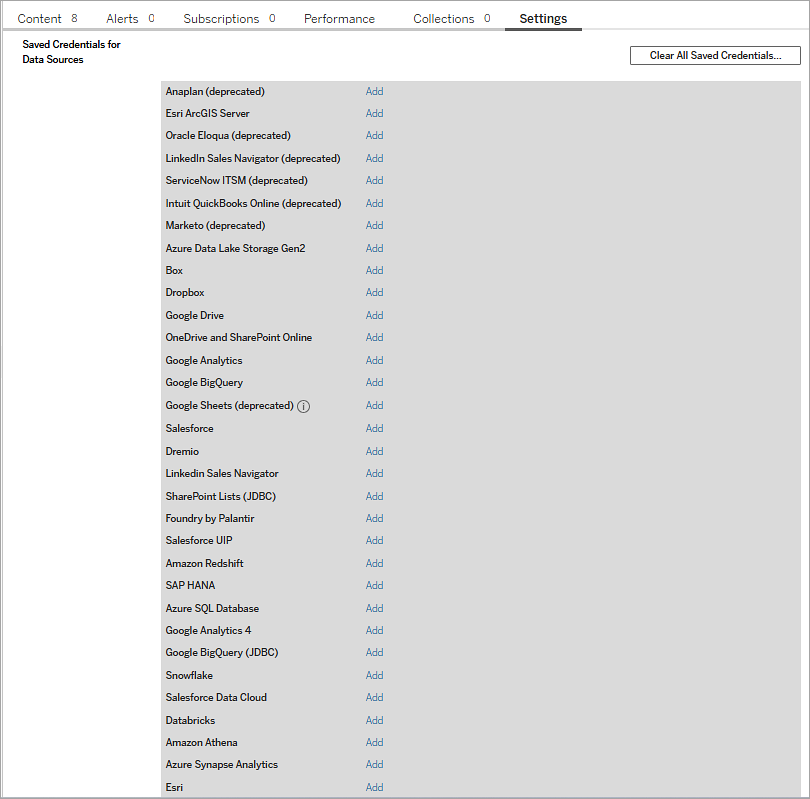
En el cuadro de diálogo Finalizar la adición de credenciales, haga clic en Listo.

Haga clic en Editar en la sección Conexiones y verifique que sus credenciales se han agregado e incorporado a su flujo.

¿Quién puede hacer esto?
- Los roles Administrador del servidor, Creator del administrador de sitio y Creator tienen acceso completo de conexión y publicación.
- Con una licencia de Creator puede realizar tareas de creación web.
- Explorer (puede publicar)
